Telefonringsignaler har blivit en viktig del av våra dagliga liv. De är ett verktyg som hjälper oss att snabbt känna igen inkommande samtal och meddelanden. Att välja en låt eller ett ljud som passar dig är dock ingen enkel uppgift. Följ stegen nedan för att ställa in en bra ringsignal för din iPhone.
Hur man ställer in en ringsignal på iPhone med hjälp av telefonen.
Metod 1: Ställ in en ringsignal för din iPhone med hjälp av iTunes Store på din telefon.
En snabb anmärkning innan du provar den här metoden: du måste länka din Momo Wallet eller ditt kreditkort till ditt Apple ID-konto, eftersom detta medför extra avgifter för att köpa musik som ska användas som ringsignaler.
Steg 1: Gå till "Ljud" och tryck på: i "Inställningar", välj "Ringsignal" och välj sedan "Ringsignalsbutik".
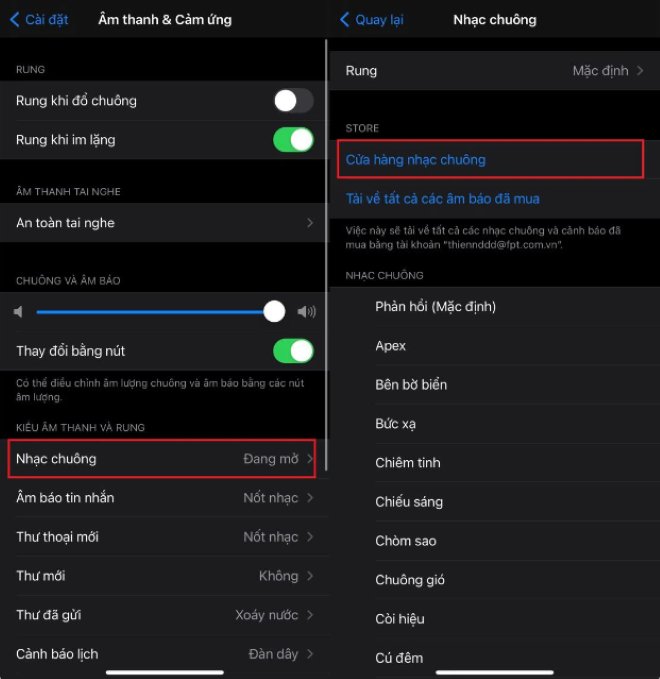
Steg 2: iTunes Store-gränssnittet visas. Du kan köpa ringsignaler och aviseringsljud i tonavsnittet, eller köpa valfri låt här. Priserna för låtar och ringsignaler varierar från 3 500 VND till 6 500 VND per låt. Bekräfta sedan betalningen för att fortsätta med köpet.

Steg 3: När du har gjort ditt köp, gå tillbaka till avsnittet "Ringsignal" så ser du låten du just köpt. Välj den för att slutföra processen.
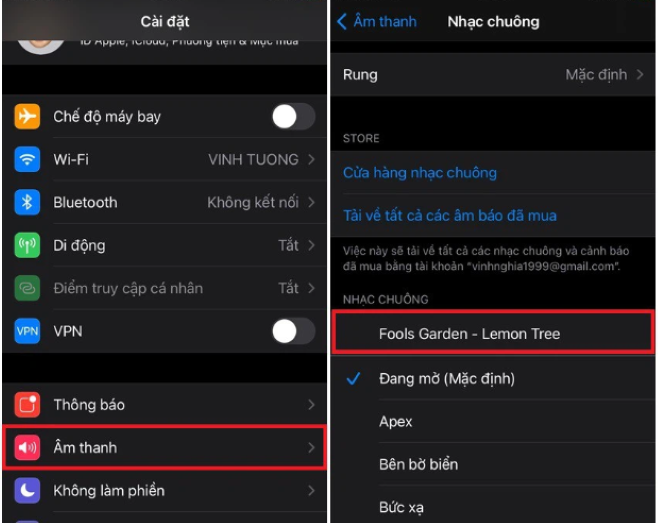
Metod 2: Ställ in en ringsignal för din iPhone med hjälp av telefonen med apparna Dokument och GarageBand.
GarageBand-appen är förmodligen bekant för iPhone-användare, men inte alla vet hur man använder den för att ställa in ringsignaler. Det här är inte en enkel process för många användare, men med instruktionerna nedan kommer du att tycka att det är enklare.
Först måste du ladda ner Document och GarageBand till din telefon från App Store och sedan följa stegen nedan:
Steg 1: Gå till Dokument, hitta kompassikonen i det nedre högra hörnet, dra den sedan åt vänster och ange webbplatsen "chiasenhac.vn" i URL-fältet.
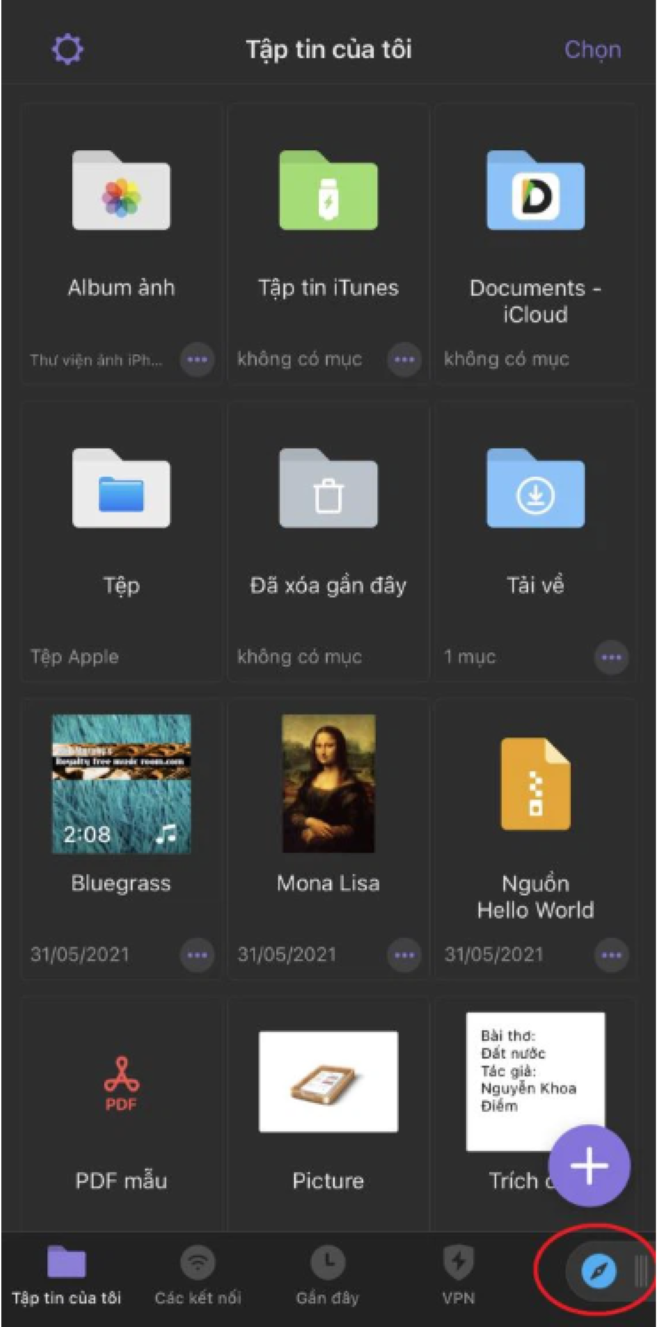
Steg 2: Sök efter låten du vill ha och välj ikonen "Ladda ner", välj sedan musikkvalitet och klicka på "Ladda ner" och klicka sedan på "Klar" för att starta nedladdningen.
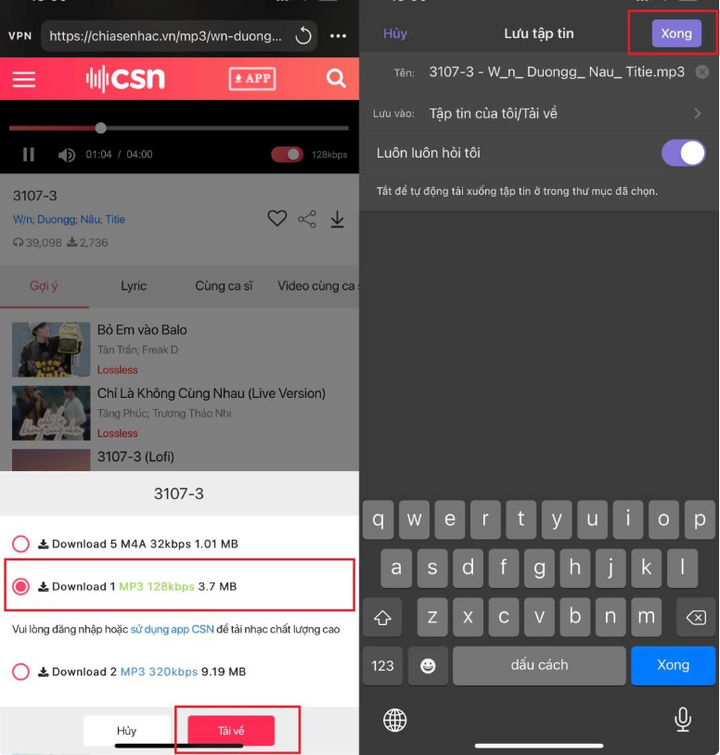
Steg 3: Öppna GarageBand-appen, svep åt höger och välj "Ljudspelare".
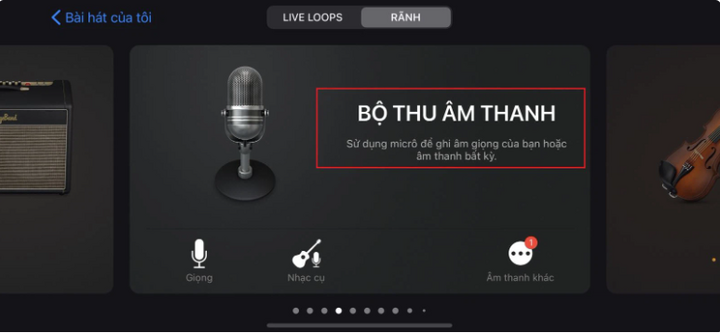
Steg 4: Ett nytt gränssnitt visas. Välj ikonen med tre streckade linjer och välj sedan Loop-ikonen som finns i det övre högra hörnet.
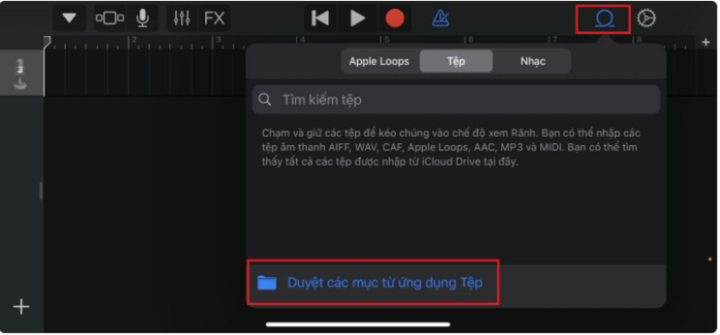
Steg 5: Välj "Arkiv", välj "Bläddra bland objekt från appen Filer" och välj sedan "Bläddra" och "Dokument".
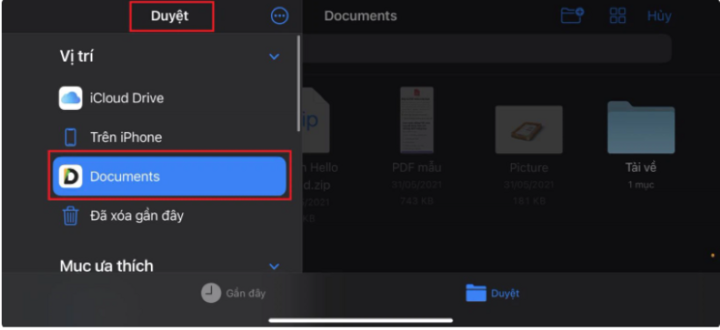
Steg 6: Välj "Ladda ner" och välj låten du laddade ner i steg 2. Dra sedan filen till redigeringsområdet.
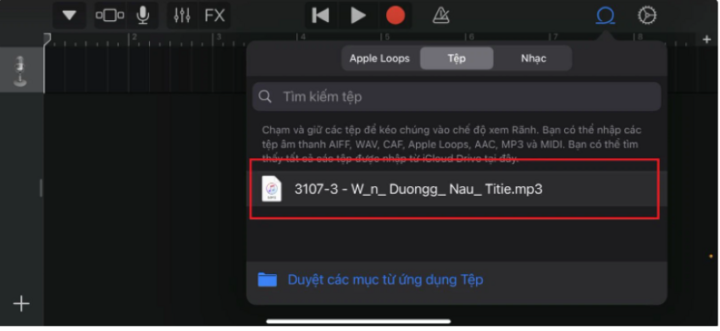
Steg 7: Du kan enkelt justera låten för att välja det avsnitt du vill använda som ringsignal genom att dra i båda ändar. Välj sedan triangelikonen och välj "Mina låtar" för att spara.
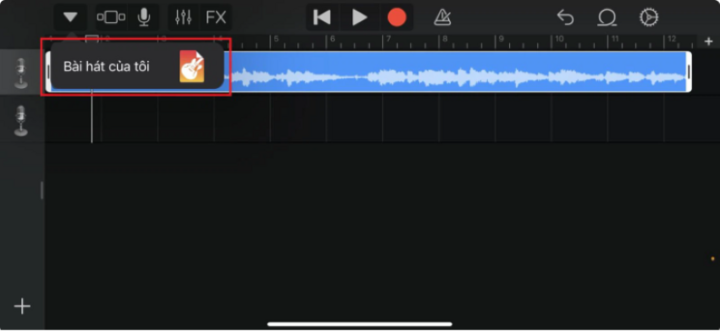
Steg 8: Håll sedan ner den sparade låten, välj "Dela", välj "Ringsignal" och välj "Exportera" för att slutföra processen.
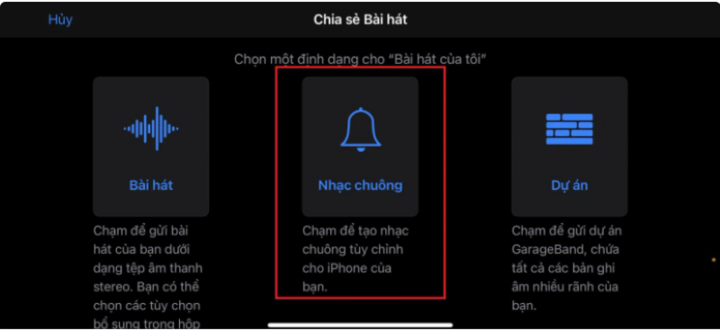
Ovanstående är två sätt att ställa in iPhone-ringsignaler med din telefon, vilket kommer att vara till hjälp för dig. Du kan läsa dem här. Lycka till!
[annons_2]
Källa



































![[Foto] Premiärminister Pham Minh Chinh har ett telefonsamtal med VD:n för Rysslands Rosatom Corporation.](/_next/image?url=https%3A%2F%2Fvphoto.vietnam.vn%2Fthumb%2F1200x675%2Fvietnam%2Fresource%2FIMAGE%2F2025%2F12%2F11%2F1765464552365_dsc-5295-jpg.webp&w=3840&q=75)















































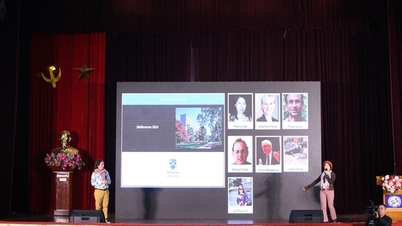






















Kommentar (0)